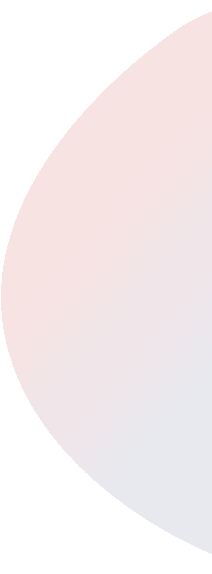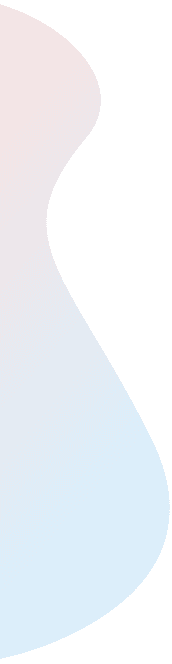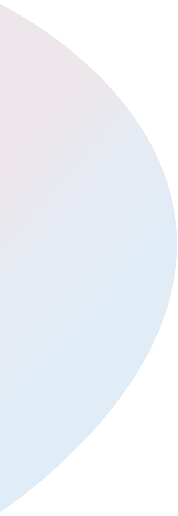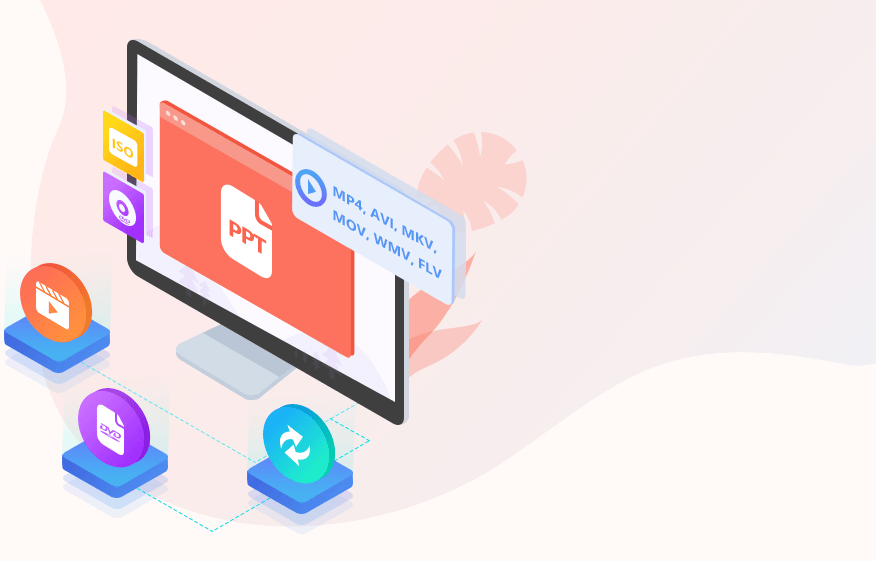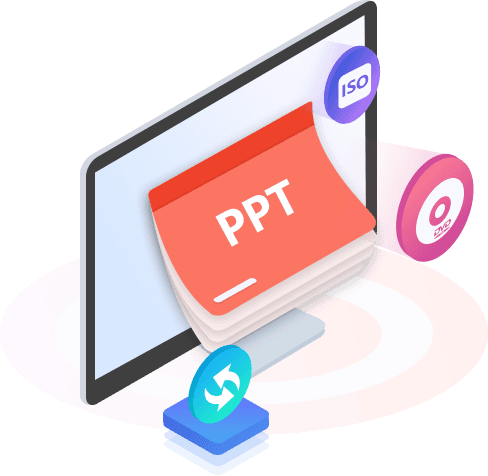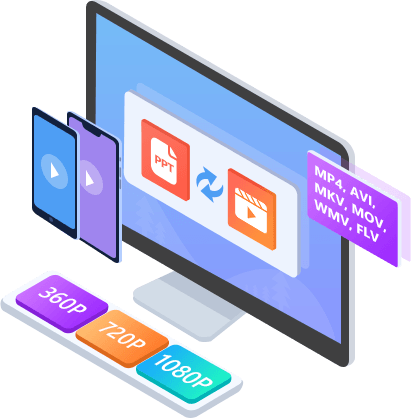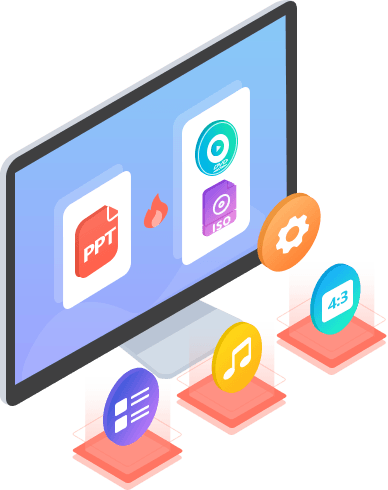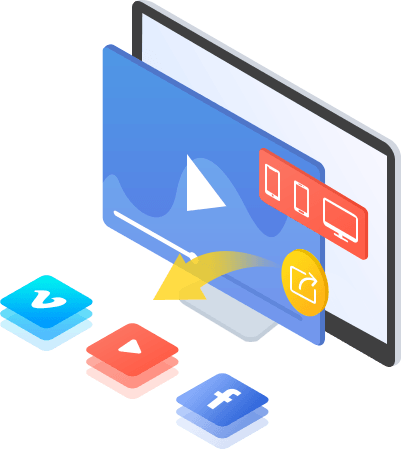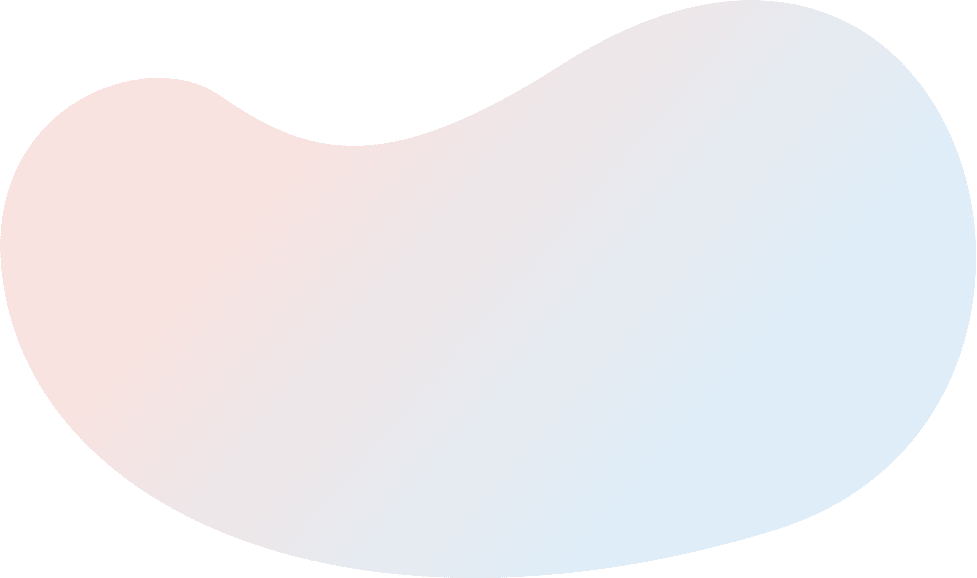Niezbędny oficer
Konwertowanie programu PowerPoint na wideo lub DVD na komputerze z systemem Windows w celu łatwiejszej prezentacji na komputerze PC/Mac, urządzeniu przenośnym lub odtwarzaczu DVD lub przełączanie na wideo w celu udostępniania online.
-
Konwersja wideo
Konwertuj pobrany lub lokalny PowerPoint na wideo, aby ułatwić prezentacje.
-
Zrób na DVD
Nagraj pliki PowerPoint na dysk DVD lub pliki ISO, aby zachować je na zawsze.
-
Dwa tryby
Tryby Auto i Advanced są opcjonalne przed konwersją lub nagrywaniem w wolnym czasie.
-
Konwersja wsadowa
Ten konwerter pozwala dodawać wsadowe pliki PPT lub folder do wypalenia na DVD lub wideo
Konwertuj PowerPoint na wideo
To oprogramowanie PPT na wideo służy do konwersji PowerPoint do wideo dla łatwych prezentacji. Jeśli nie uda Ci się zaprezentować swojego projektu za pomocą programu PowerPoint na ważnym spotkaniu handlowym, po prostu spróbuj przekonwertować program PowerPoint na wideo w celu łatwego wyświetlania. Ponadto, gdy Facebook odrzuca przesyłanie dokumentów PowerPoint w celu udostępnienia ich online, po prostu przekonwertuj PPT na format filmowy, aby zapewnić rozrywkę widzom. Mimo to możesz przekonwertować program PowerPoint na wideo, aby wygodnie oglądać go w mobilny sposób, gdy uważasz, że komputer PC lub Mac jest zbyt ciężki do zniesienia.

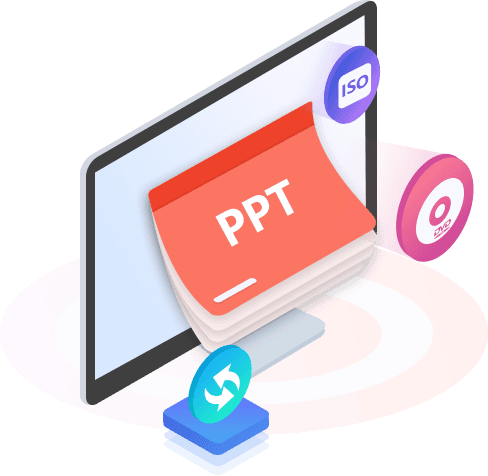
Utwórz PowerPoint na DVD
Aiseesoft PowerPoint to Video Converter to kolejny punkt konwersji programu PowerPoint na DVD. Jeśli chcesz utworzyć plik PPT na dysk DVD lub plik ISO do tworzenia samouczków lub przechowywania wiecznych prezentacji, a nawet tworzenia prezentów na DVD, możesz sprawić, że osiągniesz swój cel. Tylko cztery kroki: Dodaj plik -> Wprowadź ustawienia -> Menu edycji -> Uruchom, a program PowerPoint można łatwo wyświetlić na dysku DVD za pomocą odtwarzacza DVD na telewizorze.
Konwertuj PPT na różne formaty wideo
Ten program PowerPoint do wideo ma na celu oglądanie dokumentu PowerPoint w najprostszy sposób, gdy nie instalujesz programu Microsoft PowerPoint na komputerze PC lub Mac, nawet na iPadzie lub iPhonie. Zapisuje plik PowerPoint w * .pptx i * .ppt w różnych formatach wideo, takich jak WMV, MP4, AVI, FLV, MOV i inne. Nawet osadzone wideo również zostanie włączone, aby można je było odtwarzać na urządzeniu. Korzystając z tego oprogramowania, możesz również ustawić rozdzielczość wideo z łatwością 360p, 720p, 1080p i innymi opcjami rozdzielczości.
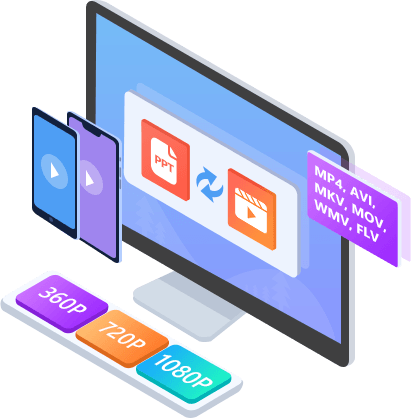
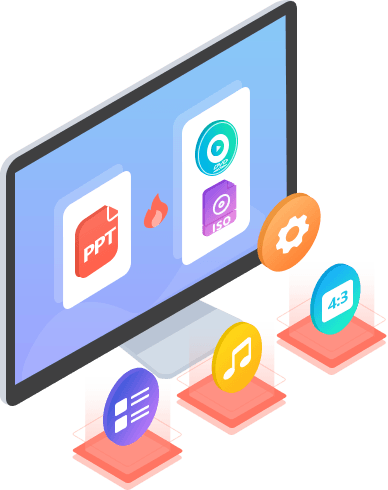
Różne przydatne ustawienia nagrywania płyt DVD
Po utworzeniu programu Microsoft Office PowerPoint (* .ppt / *. Pptx) na dysku DVD lub pliku ISO ten ekspres zapewnia różnorodne ustawienia wyjściowego dysku DVD. Podobnie jak PPT do wideo, możesz także uzyskać dwa tryby konwersji dla DVD (ustaw czas przejścia i rozdział DVD). Co więcej, funkcje edycji menu pozwalają dodawać różne szablony stylów, muzykę w tle oraz wybrać silnik nagrywania lub etykietę głośności, aby animować dysk DVD lub plik ISO.
Udostępnij na większej liczbie urządzeń lub online
Aiseesoft PowerPoint to Video Converter zapewnia najłatwiejszy sposób tworzenia prezentacji PPT na dowolnym urządzeniu. Przekonwertowane wideo będzie można odtwarzać bezpośrednio na komputerze za pomocą odtwarzacza VLC lub komputerze Mac za pomocą odtwarzacza QuickTime. Jeśli jesteś zapracowaną osobą, możesz przekonwertować PPT na telefon Samsung Galaxy, iPhone 15, 14, 13, iPad Pro, HTC, PSP, Xbox lub inne urządzenia przenośne, aby ułatwić oglądanie. Nawet jeśli Facebook i inne osoby odrzucą Twój plik PowerPoint, możesz przerobić swój plik PPT jako wideo i udostępnić go bezpośrednio w Internecie, bez żadnych ograniczeń.
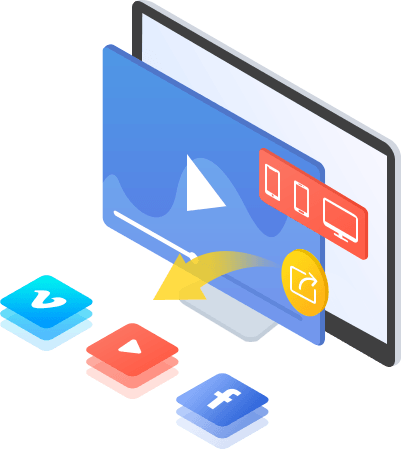

Dwa tryby konwersji z PPT na konwersję wideo / DVD
Gdy używasz tego oprogramowania do tworzenia programu PowerPoint na wideo lub DVD, dwa tryby konwersji są opcjonalne dla odniesienia, Tryb automatyczny i Tryb zaawansowany. Tryb automatyczny znacznie zaoszczędzi Twój czas, automatycznie konfigurując ustawienia. Wystarczy załadować pliki PPT w wersji PowerPoint 2010, 2013 i 2016 i ustawić czas przejścia, aby przesunąć stronę PPT. Tryb zaawansowany (wersja PowerPoint co najmniej 2003) pozwala zachować lub zignorować narrację źródłowego PowerPoint, a nawet nagrać nową narrację za pomocą mikrofonu, po dodaniu plików PowerPoint.